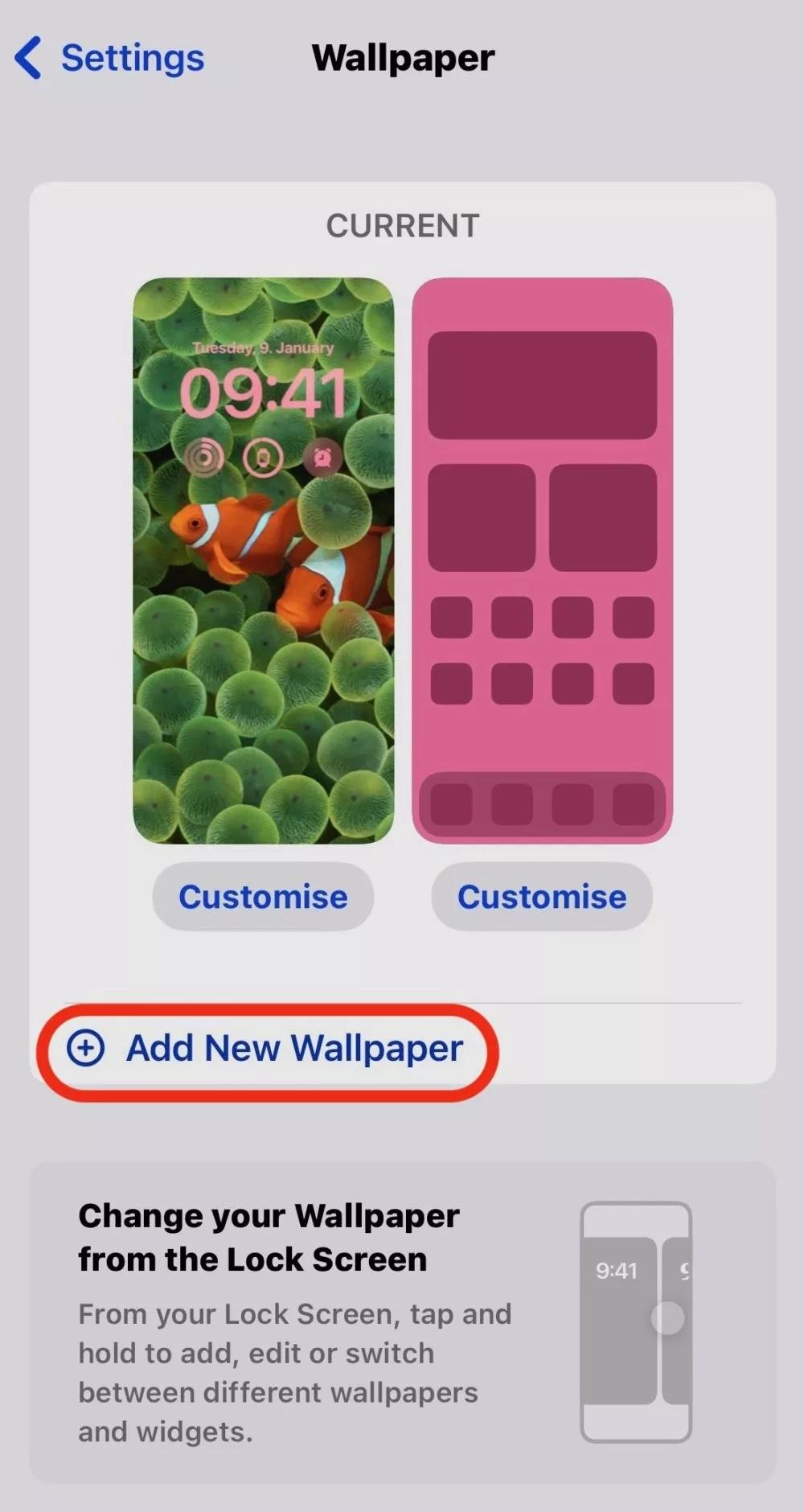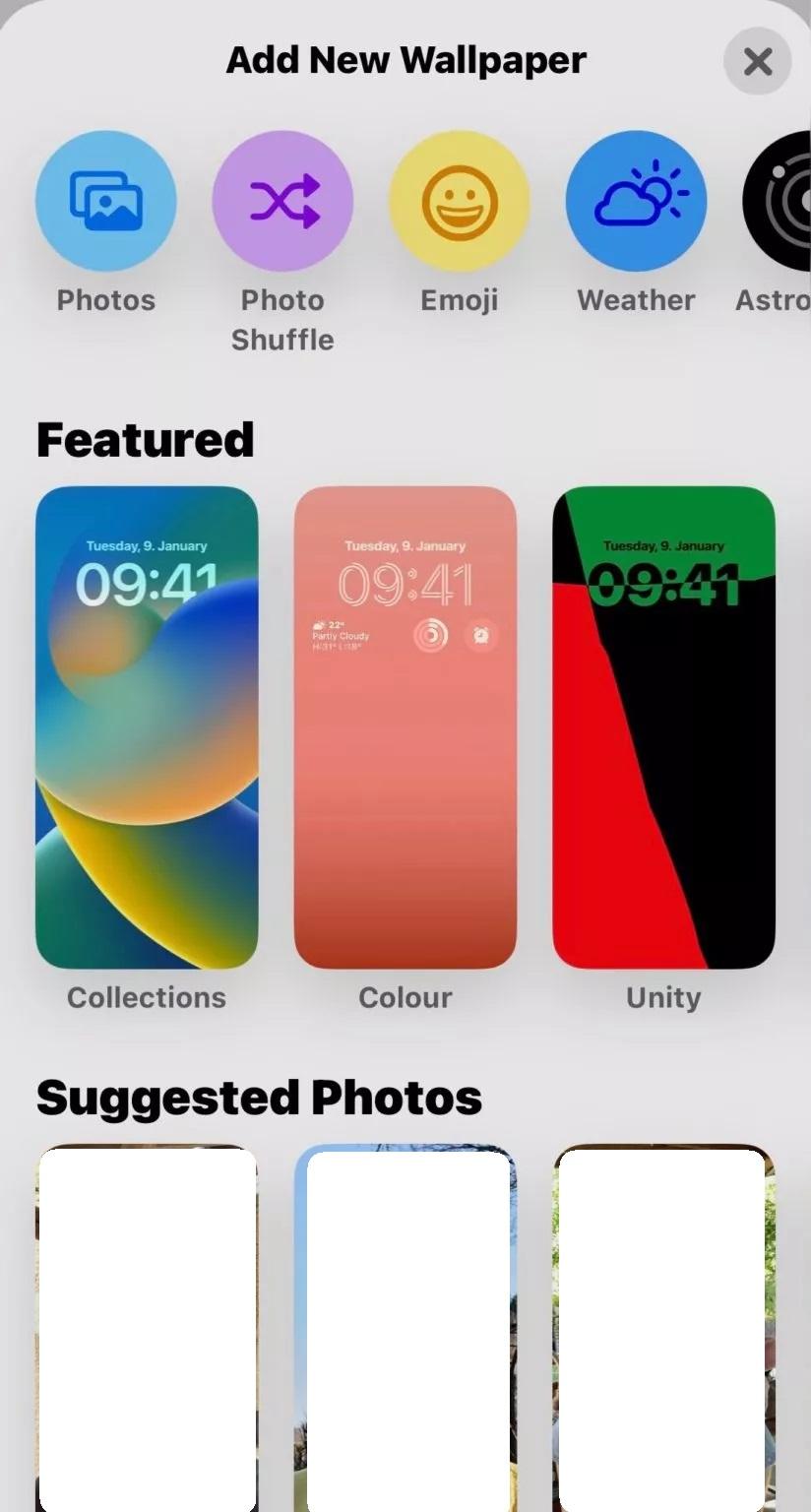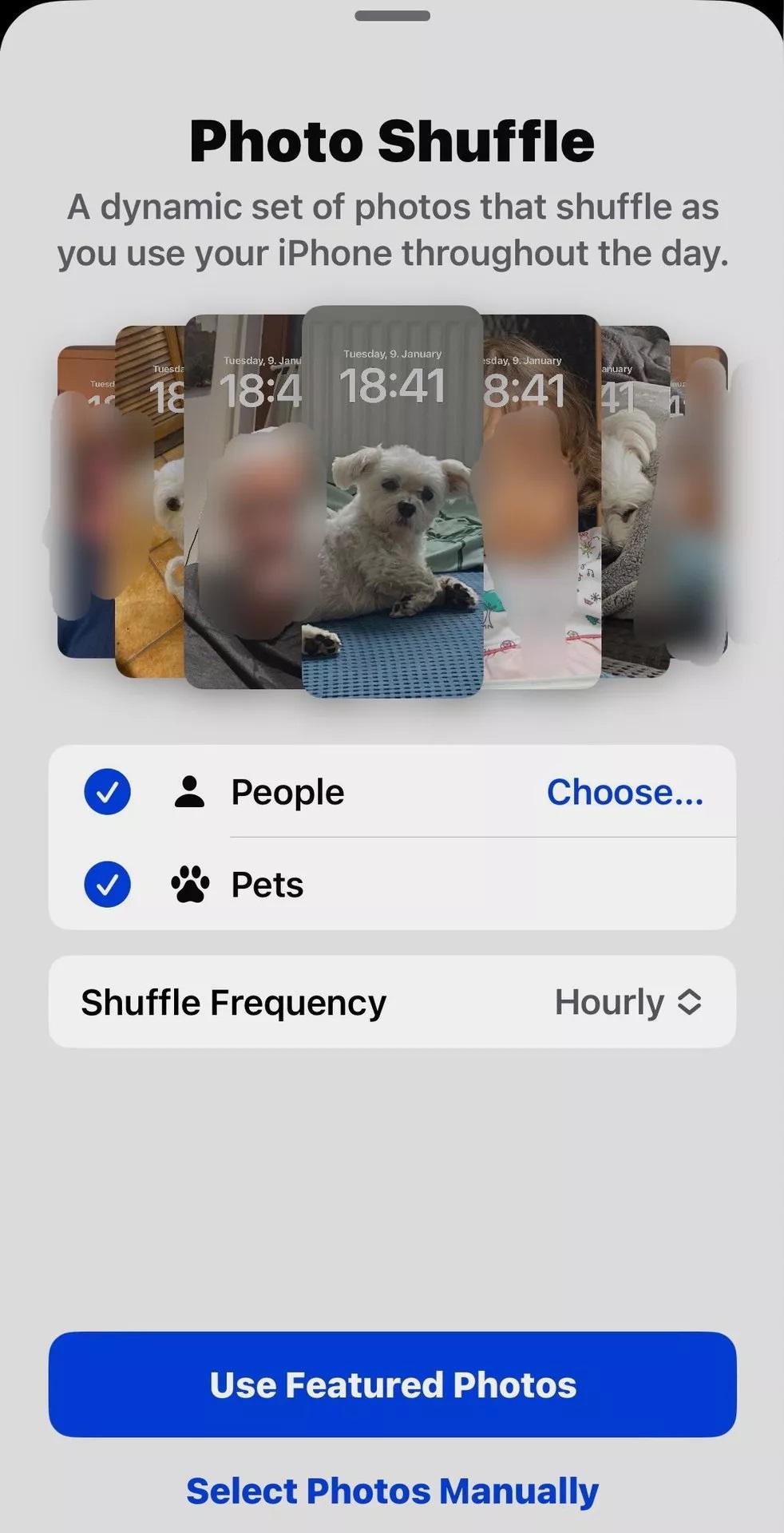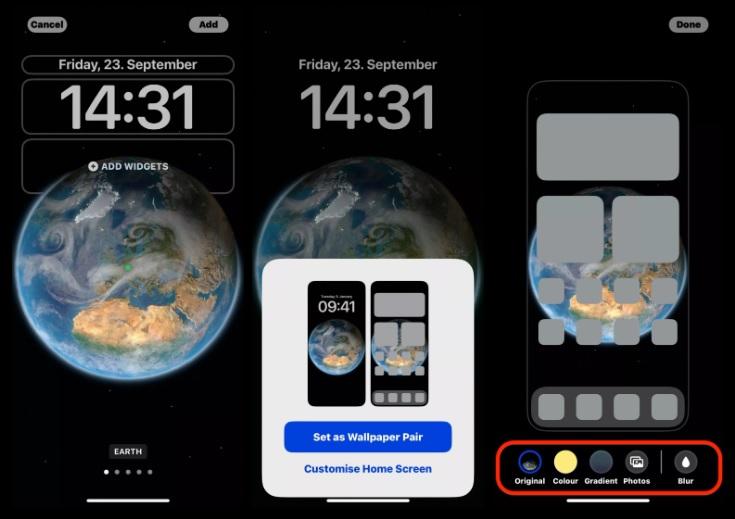923 مشاهدة
923 مشاهدة
كيفية تغيير صورة الخلفية في iOS 16 لشاشة القفل والشاشة الرئيسية
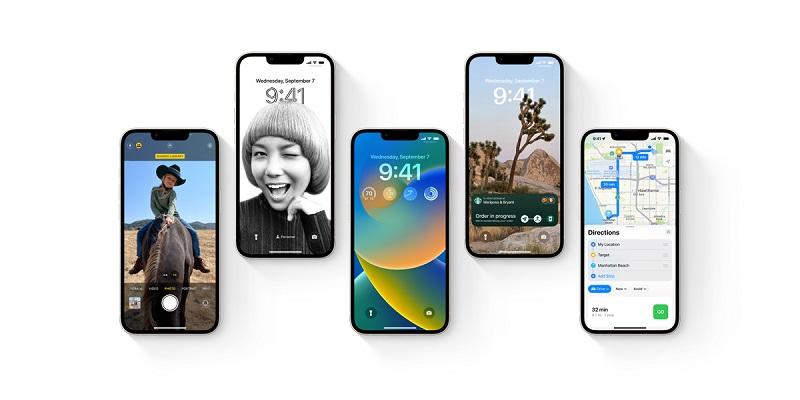
 خالد عاصم
خالد عاصم
محرر متخصص في الملفات التقنية بمختلف فروعها وأقسامها، عملت في الكتابة التقنية منذ عام 2014 في العديد من المواقع المصرية والعربية لأكتب عن الكمبيوتر والهواتف الذكية وأنظمة التشغيل والأجهزة الإلكترونية والملفات التقنية المتخصصة
كاتب ذهبي له اكثر من 500+ مقال
على عكس نظام تشغيل اندرويد فإن التخصيص والتعديل على واجهة المستخدم ليست من مزايا نظام تشغيل iOS الذي يصفه كثير من المستخدمين بالنظام الجامد تقليدي الشكل، وكن مع تحديث iOS 16 تغيرت اللعبة قليلًا وتغيرت معها دفة تفكير Apple حيث أضيفت العديد من مزايا التخصيص والتعديل والإضافة على بعض عناصر شكل النظام، كما أضيفت طرق جديدة لكيفية تغيير صورة الخلفية في iOS 16 سواء كنت تنوي تغييرها على الشاشة الرئيسية أو في شاشة القفل، وهذ ما سنتعرف عليه اليوم.
تغيير صورة الخلفية في iOS 16
من الوهلة الأولى ستلاحظ أن نظام التشغيل يفضل ويشجع على استخدام صورة واحدة كخلفية للشاشة الرئيسية وشاشة القفل، ولكن بقليل من العناد والمثابرة معه ستتمكن من تحديد صورة مختلف لكل شاشة منهما.
اقرأ أيضًا: الطرق المختلفة لكيفية استعادة صور واتساب المحذوفة على الاندرويد أو iOS
قم أولًا بفتح تطبيق الإعدادات Settings في هاتفك وقم باختيار Wallpaper ثم قم بالضغط على Add New Wallpaper وهذا لتتمكن من تغيير الصورة على شاشة القفل.
ستظهر لك هنا العديد من الخيارات حيث يمكنك الاختيار ما بين الصور وتغيير الصور عشوائيًا، ورموز إيموجي، وتحديثات الطقس بناء على موقع الجغرافي، بالإضافة لخيار Astronomy الذي يضع صورة فعلية للكرة الأرضية يظهر فيها موقعك الحالي، كما ستتوفر بعض من الخيارات الأخرى المقترحة بواسطة ابل.
في حالة اختيار لخاصية Photo Shuffle أو تغيير الصور عشوائيًا، فستمكن من اختيار مجموعة محددة من الصور أو موضوع للصور من تطبيق Photos ليقوم الهاتف تلقائيًا بتشغيل صورة مختلف كل ساعة أو كل يوم.
لنقم باختيار خيار Astronomy كمثال، وبمجرد اختيارك لهذا الخيار سيسألك الهاتف عما إن كنت تريد استخدام نفس الصورة كخلفية للشاشة الرئيسية أم لا، وللموافقة قم بالضغط على Set as Wallpaper Pair وللرفض قم بالضغط على Customize Home Screen.
اقرأ أيضًا: كيفية استخدام خاصية Sleep Timer في يوتيوب ميوزيك في هواتف اندرويد وiOS
مع الاختيار الثاني ستظهر لك مجموعة من الخيارات التي تتضمن إمكانية اختيار صورة مختلفة أو لون محدد، قم باختيار ما تريد ليتم حفظه.
كيفية اختيار عدة صور للخلفية على شاشة القفل
من الخصائص الإضافية المميزة هي إمكانية تغيير صورة الخلفية في iOS 16 باختيار صور متعددة على شاشة القفل بالإضافة لاختيار مجموعة مختلفة من الصور للشاشة الرئيسية. وبهذه الطريقة يمكنك تغيير الصورة وقتما تريد من خلال الضغط المطول على شاشة القفل ثم السحب لليمين أو اليسار لتتمكن من التنويع ما بين الصور بما يناسب ذوقك ورغبتك.
- قم بالضغط على زر الطاقة لتظهر شاشة القفل وفي حالة ما إن كنت تستخدم خاصية Face ID أو كنت تعتمد على سماعة Apple Watch لفتح هاتفك فحاول أن تتبع الخطوات سريعًا قبل أن يتم فتح الهاتف
- قم بالضغط المطول على شاشة القفل لتظهر لك مجموعة مختلفة من خيارات صور الخلفية بالإضافة إلى خيار Customizeن تجاهل تلك الخيارات وقم بالضغط على زر + الأزرق
- يمكنك التخلص من كافة صور الخلفية المتوفرة التي لم تعد ترغب في توفرها من خلال سحبهم إلى الأعلى على الشاشة لتظهر لك أيقونة سلة مهملات حمراء اللون
- بالضغط على أيقونة + الزرقاء سيتم نقلك إلى خيارات الشاشة مرة أخرى حيث ستتمكن من اختيار ما تريد كما يمكنك أيضًا تحديد صورة خلفية رئيسية شاشة القفل
- للتنقل ما بين صور الخلفية التي قمت باختيارها قم بالضغط المطول على شاشة القفل لتظهر لك خاصية التحويل حيث يمكنك السحب على الشاشة إلى اليمين أو إلى اليسار لاختيار الصورة التي تريدها وسيتم التحويل إليها أوتوماتيكيًا
إن كنت تريد تغيير صورة الخلفية في iOS 16 إلى صور خلفية متحركة أو Live Wallpaper من خلال تطبيقات مثل Black Lite Wallpaper أو intoLive وكلاهما لا يحتاج لاشتراكات سنوية أو شهرية.
الكاتب
 خالد عاصم
خالد عاصم
محرر متخصص في الملفات التقنية بمختلف فروعها وأقسامها، عملت في الكتابة التقنية منذ عام 2014 في العديد من المواقع المصرية والعربية لأكتب عن الكمبيوتر والهواتف الذكية وأنظمة التشغيل والأجهزة الإلكترونية والملفات التقنية المتخصصة
كاتب ذهبي له اكثر من 500+ مقال
ما هو انطباعك؟